This content has been machine translated dynamically.
Dieser Inhalt ist eine maschinelle Übersetzung, die dynamisch erstellt wurde. (Haftungsausschluss)
Cet article a été traduit automatiquement de manière dynamique. (Clause de non responsabilité)
Este artículo lo ha traducido una máquina de forma dinámica. (Aviso legal)
此内容已经过机器动态翻译。 放弃
このコンテンツは動的に機械翻訳されています。免責事項
이 콘텐츠는 동적으로 기계 번역되었습니다. 책임 부인
Este texto foi traduzido automaticamente. (Aviso legal)
Questo contenuto è stato tradotto dinamicamente con traduzione automatica.(Esclusione di responsabilità))
This article has been machine translated.
Dieser Artikel wurde maschinell übersetzt. (Haftungsausschluss)
Ce article a été traduit automatiquement. (Clause de non responsabilité)
Este artículo ha sido traducido automáticamente. (Aviso legal)
この記事は機械翻訳されています.免責事項
이 기사는 기계 번역되었습니다.책임 부인
Este artigo foi traduzido automaticamente.(Aviso legal)
这篇文章已经过机器翻译.放弃
Questo articolo è stato tradotto automaticamente.(Esclusione di responsabilità))
Translation failed!
ログ
ログ設定を構成して、XenMobileで生成されるログの出力をカスタマイズすることができます。XenMobileサーバーをクラスター化している場合は、XenMobileコンソールでログ設定を構成すると、その設定はクラスター内のほかのすべてのサーバーと共有されます。
-
XenMobileコンソールで、右上のレンチアイコンをクリックします。[サポート] ページが開きます。
-
[ログの操作] の下の [ログ設定] をクリックします。[ログ設定] ページが開きます。
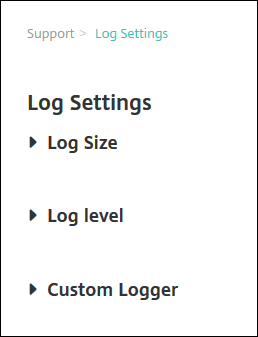
[ログ設定] ページでは、以下のオプションにアクセスできます。
- ログサイズ。このオプションを使用して、ログファイルのサイズと、データベースで保持されるログのバックアップファイルの最大数を制御します。ログのサイズは、XenMobileでサポートされる各ログ(デバッグログ、管理者アクティビティログ、およびユーザーアクティビティログ)に適用されます。
- ログレベル。このオプションを使用して、ログレベルを変更したり、設定を永続的にしたりします。
- Custom Logger。このオプションを使用して、カスタムロガーを作成します。カスタムログには、クラス名とログレベルが必要です。
[ログサイズ]のオプションを構成するには
-
[ログ設定] ページで [ログサイズ] を展開します。
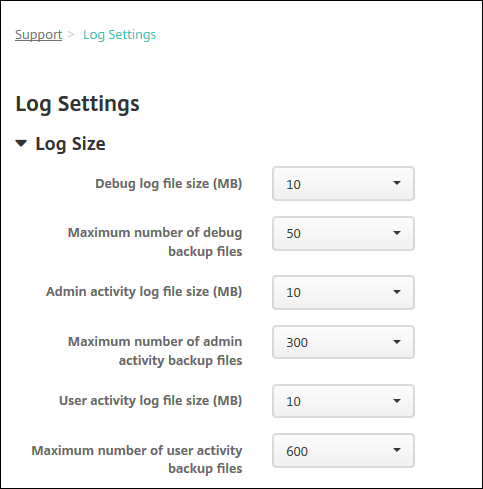
-
次の設定を構成します:
- デバッグログのファイルサイズ(MB): 一覧からサイズ(5~20MB)を選択して、デバッグファイルの最大サイズを変更します。デフォルトのファイルサイズは10 MBです。
- デバッグバックアップファイルの最大数: サーバーにより保持されるデバッグファイルの最大数をクリックします。デフォルトでは、サーバーに50件のバックアップファイルが保持されます。
- 管理者アクティビティログのファイルサイズ(MB): 一覧からサイズ(5~20MB)を選択して、管理者アクティビティファイルの最大サイズを変更します。デフォルトのファイルサイズは10 MBです。
- 管理者アクティビティバックアップファイルの最大数: サーバーにより保持される管理者アクティビティファイルの最大数をクリックします。デフォルトでは、サーバーに300件のバックアップファイルが保持されます。
- ユーザーアクティビティログのファイルサイズ(MB): 一覧からサイズ(5~20MB)を選択して、ユーザーアクティビティファイルの最大サイズを変更します。デフォルトのファイルサイズは10 MBです。
- ユーザーアクティビティバックアップファイルの最大数: サーバーにより保持されるユーザーアクティビティファイルの最大数をクリックします。デフォルトでは、サーバーに300件のバックアップファイルが保持されます。
[ログレベル]のオプションを構成するには
ログレベルを設定することにより、XenMobileでログに収集される情報の種類を指定できます。すべてのクラスに同じレベルを設定することも、個別のクラスに特定のレベルを設定することもできます。
-
[ログ設定] ページで [ログレベル] を展開します。すべてのログクラスの表が表示されます。
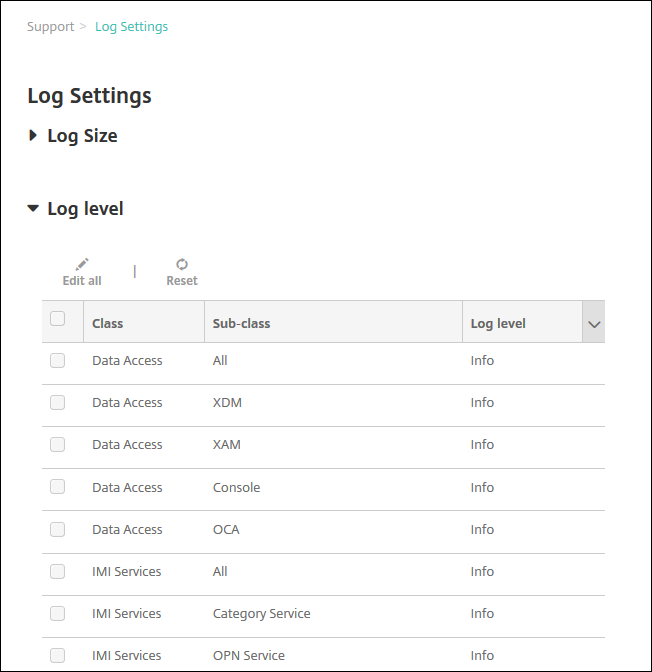
-
次のいずれかを行います:
- 1つのクラスの横のチェックボックスをクリックして [レベルを設定] をクリックし、そのクラスのログレベルのみを変更します。
- [すべて編集] をクリックしてログレベルの変更を表内のすべてのクラスに適用します。
[ログレベルの設定] ダイアログボックスが表示され、そこでログレベルを設定し、XenMobile Serverを再起動したときにログレベル設定を維持するかどうかを選択できます。
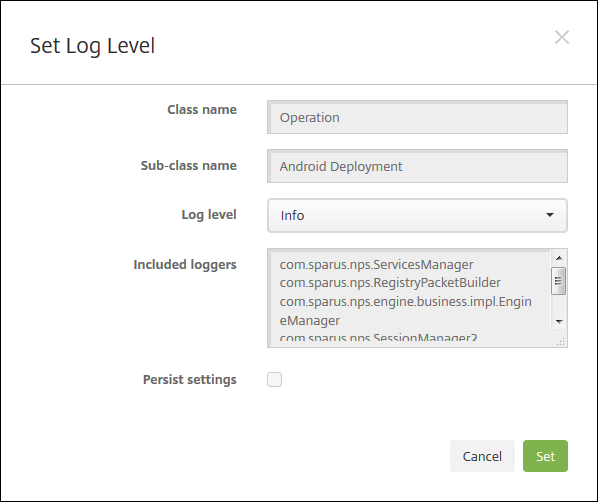
- クラス名: すべてのクラスのログレベルを変更する場合はこのフィールドにすべてと表示されます。そうでない場合は個別のクラス名が表示されます。これは編集できません。
- サブクラス名: すべてのクラスのログレベルを変更する場合はこのフィールドにすべてと表示されます。そうでない場合は個別のクラスのサブクラス名が表示されます。これは編集できません。
-
ログレベル: 一覧でログレベルをクリックします。サポートされるログレベルは以下のとおりです。
- 重大
- エラー
- 警告
- 情報
- デバッグ
- トレース
- オフ
- 含まれるロガー: すべてのクラスのログレベルを変更する場合はこのフィールドは空白です。そうでない場合は個別のクラスに対して現在構成されているロガーが表示されます。これは編集できません。
- 永続設定: サーバーを再起動してもログレベルの設定を維持する場合はこのチェックボックスをオンにします。このチェックボックスがオフの場合は、サーバーを再起動するとログレベル設定がデフォルト設定に戻ります。
-
[設定] をクリックして変更を確定します。
カスタムロガーを追加するには
-
[ログ設定] ページで [Custom Logger] を展開します。[Custom Logger] の表が表示されます。カスタムロガーがまだ追加されていない場合、最初はこの表が空白の状態で表示されます。
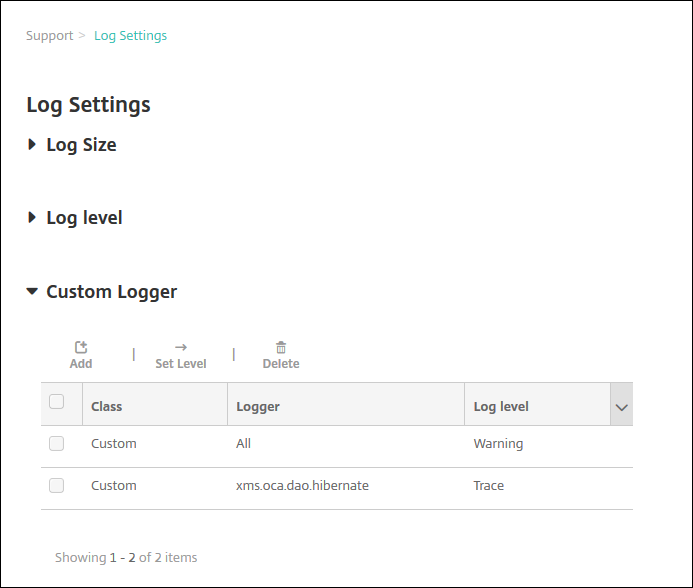
-
[Add] をクリックします。[Add custom logger] ダイアログボックスが開きます。
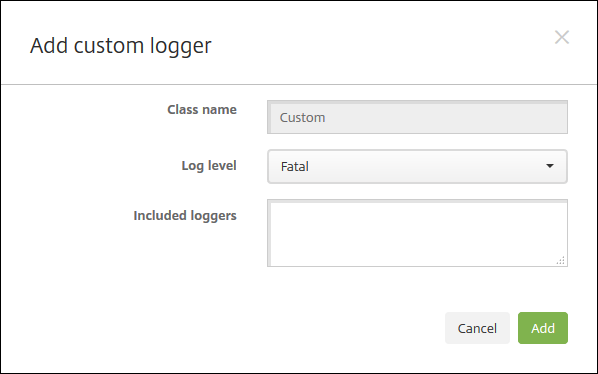
-
次の設定を構成します:
- クラス名: このフィールドには [カスタム] が表示されます。これは編集できません。
-
ログレベル: 一覧でログレベルをクリックします。サポートされるログレベルは以下のとおりです。
- 重大
- エラー
- 警告
- 情報
- デバッグ
- トレース
- オフ
- 含まれるロガー: カスタムロガーに含める特定のロガーを入力するか、このフィールドを空白にしてすべてのロガーが含まれるようにします。
-
[Add] をクリックします。カスタムロガーが [カスタムロガー] の表に追加されます。
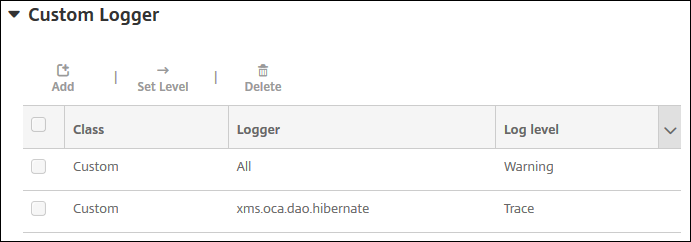
カスタムロガーを削除するには
-
[ログ設定] ページで [Custom Logger] を展開します。
-
削除するカスタムロガーを選択します。
-
[削除]をクリックします。カスタムロガーを削除するかどうかを確認するダイアログボックスが開きます。[OK] をクリックします。
重要:
この操作を元に戻すことはできません。
共有
共有
This Preview product documentation is Citrix Confidential.
You agree to hold this documentation confidential pursuant to the terms of your Citrix Beta/Tech Preview Agreement.
The development, release and timing of any features or functionality described in the Preview documentation remains at our sole discretion and are subject to change without notice or consultation.
The documentation is for informational purposes only and is not a commitment, promise or legal obligation to deliver any material, code or functionality and should not be relied upon in making Citrix product purchase decisions.
If you do not agree, select I DO NOT AGREE to exit.